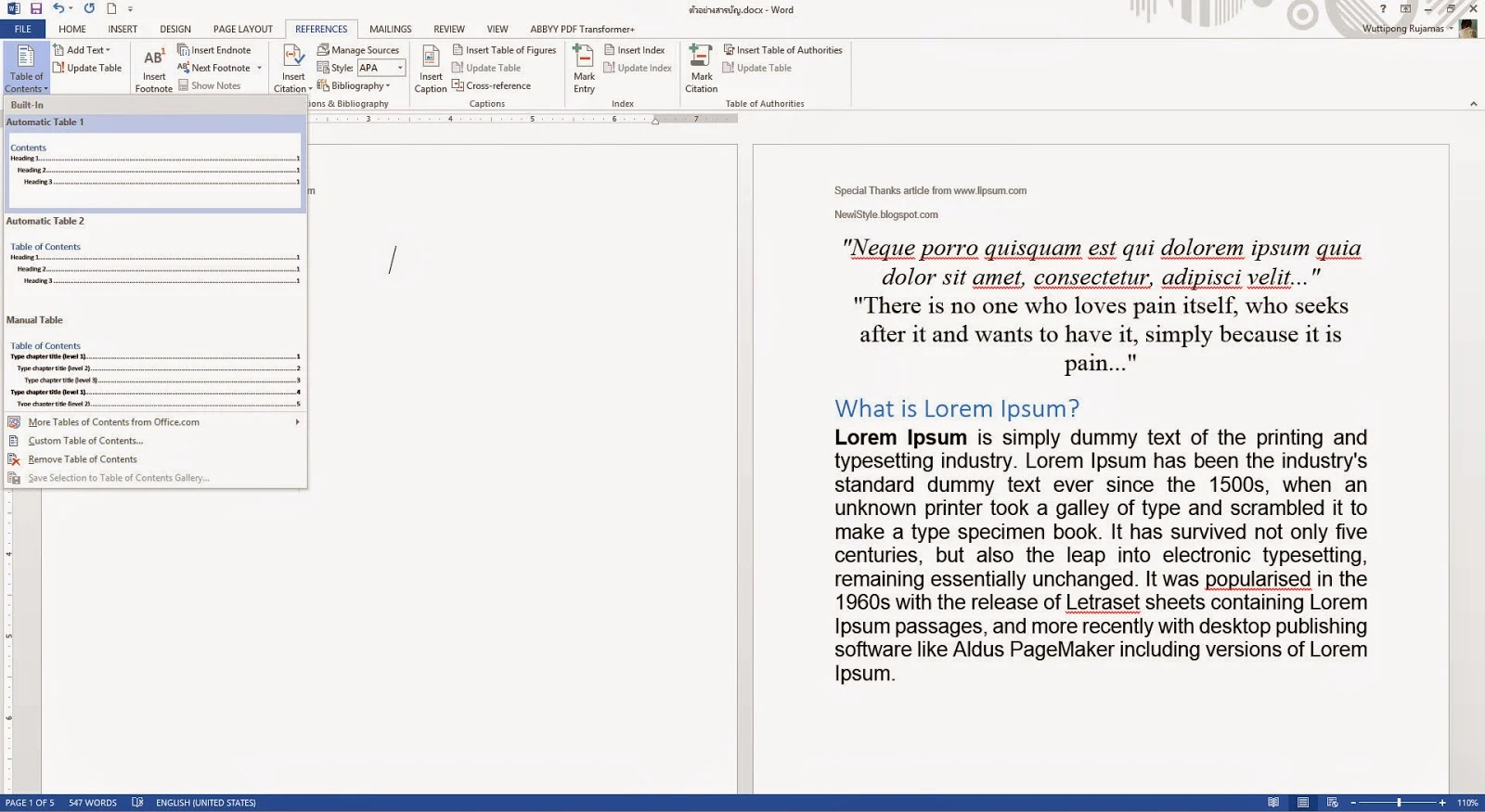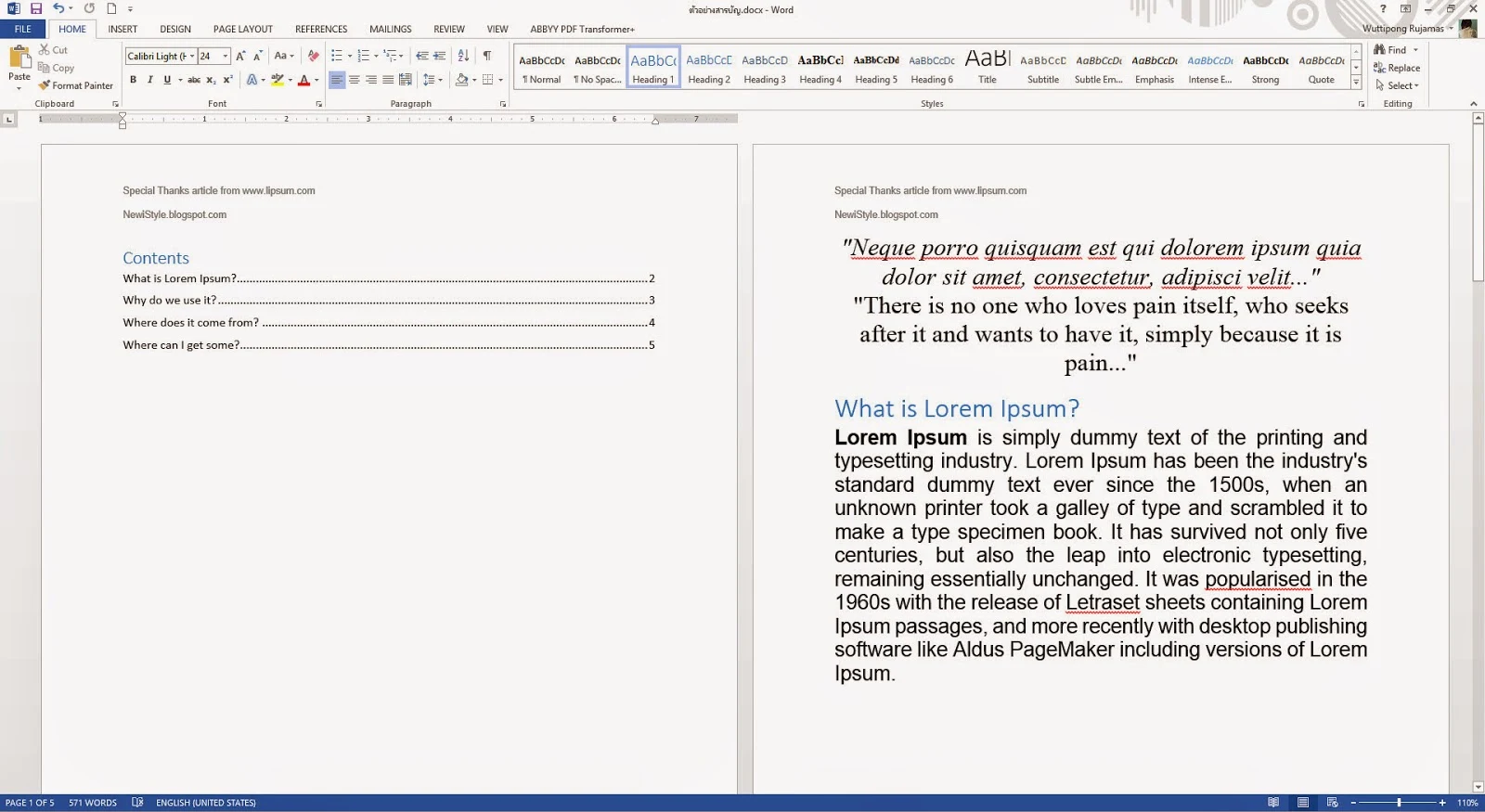สร้างสารบัญใน Microsoft Word อย่างมืออาชีพ
Microsoft Office Word - สร้างสารบัญอย่างมืออาชีพ
สำหรับนักอ่านผู้ที่ท่องเที่ยวไปในกระแสความคิด ความรู้ที่ถูกถ่ายทอดผ่านปลายปากกาแล้วสารบัญเป็นส่วนหนึ่งที่จะบ่งบอกให้เรารู้ว่าเนื้อหาโดยสังเขปมีอะไรบ้าง จะว่าไปสารบัญก็เปรียบได้กับแผนที่การท่องเที่ยวของนักท่องเที่ยวที่จะเดินทางไปยังสถานที่ท่องเที่ยวต่างๆ นั่นล่ะในบางโอกาสคุณอาจเปลี่ยนบทบาทจากนักอ่านตัวยงมาเป็นนักเขียนจำเป็น เช่นการ "ทำวิทยานิพนธ์" เรื่องการท่องเที่ยว เพื่อยื่นจบการศึกษาในระดับมหาบัณฑิตหรือปริญญาโท คราวนี้ล่ะคุณก็ต้องทำรูปเล่มด้วยตนเอง แน่นอนครับ ว่ารวมถึงการทำสารบัญด้วยครับ ถ้าทำแบบอัตโนมือ ไม่แก้ไขเปลี่ยนแปลงที่มีผลกระทบต่อจำนวนหน้าไม่เป็นไร แก้ไขเปลี่ยนแปลงที่มีผลต่อจำนวนหน้าเมื่อไหร่ก็จัดกันใหม่อีก วรรคๆ เคาะแก๊กๆ ไปเรื่อยเสียเวลา นี่ไม่นับรวมพวกนิ้วเพชรนะครับ แบบว่าชี้นิ้วสั่งการผู้รับทำวิทยานิพนธิ์ก็จบแล้ว แอบเหน็บแนมหน่อยหนึ่ง อิอิ
เอาละหลังจากที่ผมติวเตอร์คอมพิวเตอร์หน้ามนคนนี้ได้เกริ่นนำมาก็เยอะแล้วนะ ณ จุด จุดนี้คุณคงเกิดคำถามในใจบ้างแล้วใช่ไหมล่ะครับ ว่าวิธีการสร้างสารบัญใน Microsoft Word เนี่ยทำอย่างไร แล้วแบบที่คุณกำลังใช้อยู่มันเป็นวิธีที่ดีแล้วจริงๆ นะหรือ
จะรออะไรอยู่ล่ะ มาเริ่มสร้างสารบัญใน Microsoft Word อย่างมืออาชีพ กันเลยครับเปิดโปรแกรม Microsoft Word ซึ่งเป็นส่วนหนึ่งของชุดโปรแกรม Microsoft Office ในตัวอย่างนี้ผมได้ใช้โปรแกรมชุด Microsoft Office 2013 ซึ่งทำงานในระบบปฎิบัติการ Windows ครับ
Step 1 - เปิดไฟล์เอกสารที่ต้องการจะสร้างสารบัญ
Step 2 - ทำการคลุมดำหัวข้อของเรากัน เพื่ออะไรน่ะหรอ ดูรูปต่อไปสิ
Step 3 - ก็เปลี่ยนรูปแบบของหัวข้อให้เป็น H1 หรือ H2 เชื่อผมสิมันทำแบบนี้มันช่วยคุณได้จริงๆ ครับ
Step 4 - แทรกหน้าใหม่เพื่อทำสารบัญโดยไปที่ Insert เลือก Blank Page ครับ
Step 5 - เพิ่มสารบัญโดยอัตโนมัติไปที่ References เลือก Table of Contents แล้วเลือกแบบที่ต้องการครับ
Microsoft Office - สร้างสารบัญใน Microsoft Word เสร็จแล้วครับ
สร้างสารบัญใน Microsoft Office Word ได้เร็วขนาดนั้นเลย จริงๆนะ ลองดูสิ ตามสุภาษิตที่ว่าสิบปากว่าไม่เท่าตาเห็น วันคริสต์มาสนี้ก็มีเวลาไปท่องเที่ยวเพิ่มขึ้นแล้วล่ะครับ ช่วย Like Share เป็นกำลังให้ติวเตอร์คอมพิวเตอร์คนนี้ด้วยนะครับ